VPN이란 무엇인가요? VPN 가상 사설망의 장단점

VPN이란 무엇이며, VPN의 장단점은 무엇일까요? WebTech360과 함께 VPN의 정의와 이 모델 및 시스템을 업무에 적용하는 방법에 대해 알아보겠습니다.
새 컴퓨터를 구매했거나 윈도우를 새로 설치했는데 어떤 애플리케이션을 설치해야 할지 고민되시나요? 아래 추천 소프트웨어 목록을 참고하여 새 컴퓨터에 가장 필요하고 효과적인 애플리케이션을 선택하세요!
새 컴퓨터에 필요한 14가지 Windows 앱
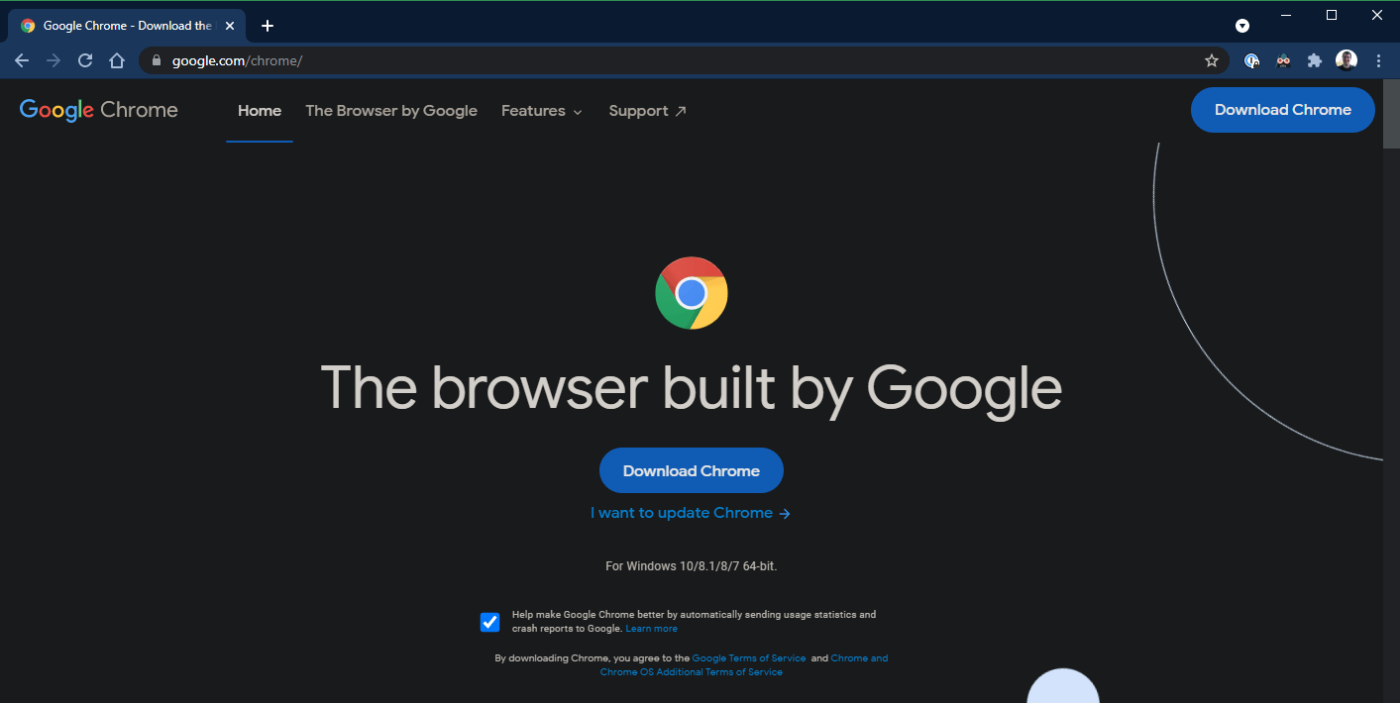
많은 사람들이 여전히 구글 크롬을 최고의 브라우저로 꼽는 것은 놀라운 일이 아닙니다. 속도가 빠르고, 웹 작업에 유용한 추가 기능(예: 구글 렌즈에서 이미지를 즉시 검색할 수 있는 기능)을 제공하며, 방대한 크롬 확장 프로그램 라이브러리도 갖추고 있습니다.
또한 Chrome의 크로스 플랫폼 동기화 기능을 사용하면 여러 기기에서 작업 중인 웹 페이지를 계속해서 보고 열 수 있습니다.
하지만 Chrome은 완벽한 애플리케이션은 아니며, 예상치 못한 오류가 발생하고 그중 가장 심각한 문제는 RAM을 많이 소모한다는 것입니다. 하지만 다행히도 CocCoc, Microsoft Edge, Firefox, Opera 등 다른 훌륭한 브라우저도 많이 있습니다.
다운로드:

대부분의 사용자는 문서, 스프레드시트, 프레젠테이션 작업을 위해 오피스 제품군이 필요합니다. 비싼 Microsoft Office 앱에 비용을 지불하는 것이 좋은 오피스 제품군을 얻는 유일한 방법이라고 생각한다면 틀렸습니다.
모든 기능을 갖춘 무료 Office 제품군을 원하신다면 WPS Office를 놓치지 마세요. Microsoft Word, Excel, PowerPoint 등을 대체할 수 있는 강력하고 완전 무료 Office 제품군입니다. MS Office와의 몇 가지 사소한 차이점에 익숙해지면 WPS Office로 업무를 처리할 수 있을 것입니다.
또한, LibreOffice나 FreeOffice도 꽤 인기가 많으므로 고려해 볼 만합니다. 기능 면에서는 일반 오피스 사용자에게 필요한 모든 지원 기능을 갖추고 있습니다. 다만 WPS Office나 MS Office만큼 인터페이스가 깔끔하지는 않습니다.
다운로드:
온라인 오피스 제품군이 필요한 경우 Google Docs 나 Microsoft Office 360을 사용하면 됩니다.
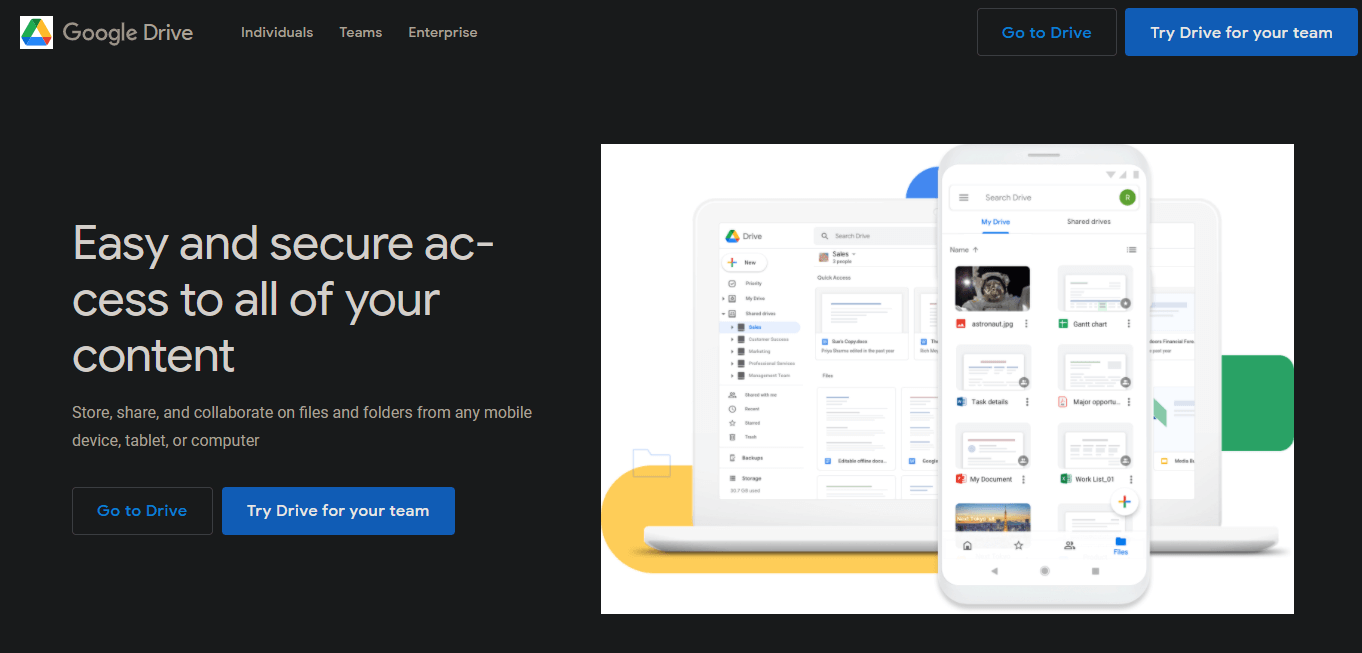
선택할 수 있는 클라우드 스토리지 서비스가 하나뿐이라면 Google Drive를 설치하세요. 15GB의 무료 저장공간(Google 포토와 Gmail 모두 포함)을 제공하므로 일반 사용자에게 좋은 선택입니다.
Google 드라이브는 모든 플랫폼에 맞는 앱을 제공하므로 어떤 기기에서든 파일을 동기화하고 어디든 휴대할 수 있습니다. 또한 Google 드라이브에서 다른 사람들과 파일을 공유하는 것도 매우 쉽습니다. 백업용으로 사용하든, 다른 사람들과 파일을 공유하든, Google 드라이브는 Windows 사용자에게 필수품입니다.
Microsoft 팬이라면 Microsoft OneDrive도 참고할 수 있습니다. Windows에 내장된 유틸리티로, Microsoft 계정에 로그인하여 데이터를 백업하고 저장할 폴더를 선택하기만 하면 나머지는 Microsoft에서 처리해 줍니다. 하지만 저장 용량이 넉넉하지 않아 일반 사용자의 경우 5GB의 무료 저장 공간만 제공됩니다.
다운로드:
몇 년 전만 해도 컴퓨터로 음악을 감상하려면 MP3 컬렉션을 힘들게 가져와 정리해야 했습니다. 하지만 스트리밍 음악 서비스 덕분에 이제는 개별 음반이나 디지털 앨범을 구매할 필요가 없어졌습니다.
음악 스트리밍 서비스는 많지만, Spotify를 추천합니다 . 광고가 포함된 Spotify 무료 플랜을 이용하면 원하는 만큼 음악을 감상할 수 있으며, 음악 애호가라면 Spotify Premium으로 업그레이드하는 것도 분명 가치가 있습니다. Spotify는 수백 개의 팟캐스트를 제공하여 모든 팟캐스트를 한 곳에서 편리하게 이용할 수 있습니다.
Spotify는 전용 Windows 앱도 제공하는 반면, Apple Music은 iTunes가 필요하고 Google Play Music은 웹에서만 이용할 수 있습니다. 하지만 Apple이나 Google의 음악 생태계에 투자했다면 해당 음악 앱이 더 나은 선택일 수 있습니다.
다운로드:
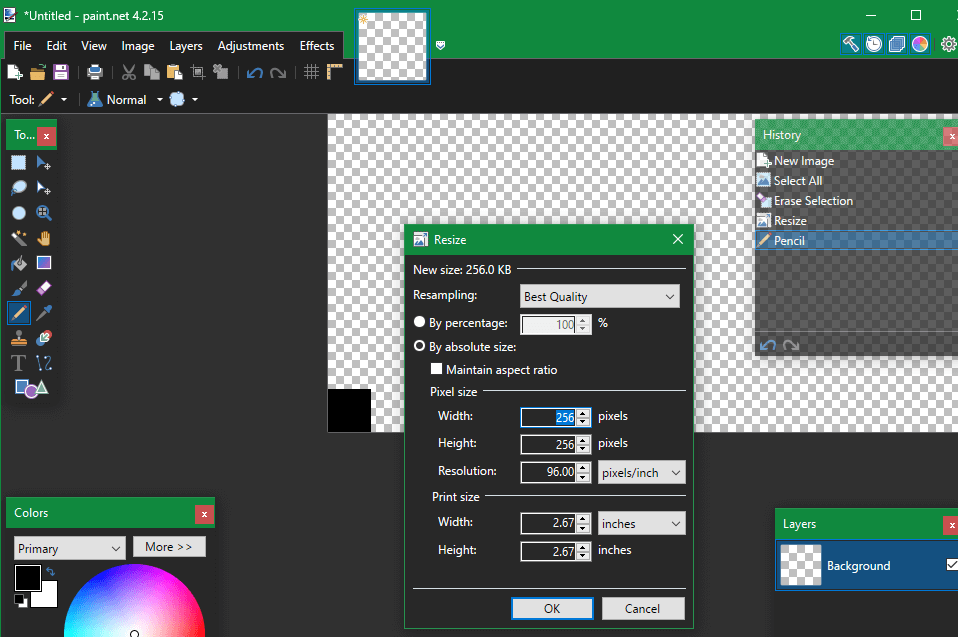
이미지 편집을 시도해 보고 싶든, 스크린샷에서 민감한 정보를 흐리게 처리하고 싶든, 오래된 사진을 보정하고 싶든, 누구나 이미지 편집 프로그램을 설치해야 합니다. 포토샵이 이러한 작업에 있어 최고의 기준이지만, 더 쉽게 사용할 수 있는 무료 도구도 많이 있습니다.
Paint.NET은 최고의 선택입니다. Microsoft Paint보다 훨씬 강력하지만, 복잡한 도구들로 사용자를 압도하지 않습니다. 이미지의 특정 부분을 쉽게 흐리게 처리하고, 사진을 자동으로 조정하여 더 보기 좋게 만들고, 몇 번의 클릭만으로 사진에 텍스트와 도형을 추가할 수 있습니다. Paint.NET의 기능을 확장할 수 있는 다양한 플러그인도 있습니다.
Paint.NET이 너무 기본적이라고 생각된다면 GIMP는 더 고급 솔루션입니다.
다운로드:
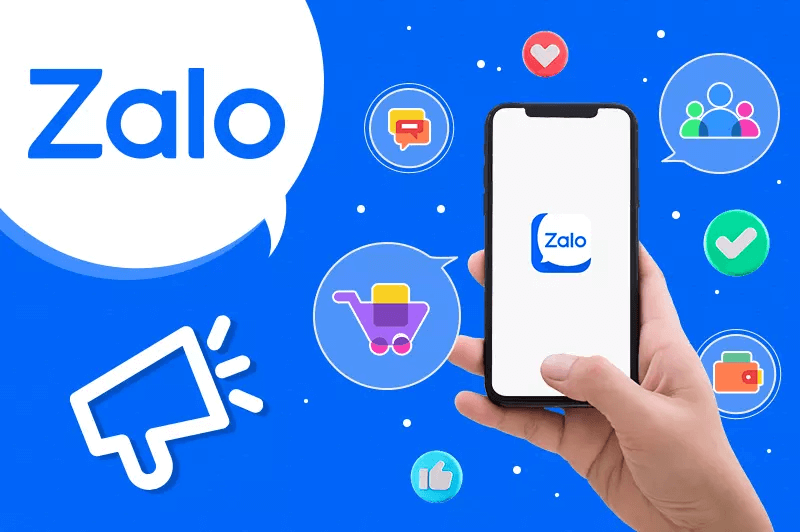
아마 매일 친구들과 연락하기 위해 최소 하나 이상의 메시징 서비스를 사용하고 계실 겁니다. 현재 베트남 사용자에게는 Zalo가 최고입니다. Zalo는 메시징, 영상 통화, 그룹 통화, 그룹 채팅, 클라우드 스토리지, 작업 할당 등 다양한 유틸리티를 지원합니다. 뿐만 아니라, 다양한 플랫폼을 지원하여 이동 중에도 컴퓨터나 휴대폰으로 연락하고 업무에 대해 논의할 수 있습니다.
국내 친구나 파트너는 어떻게 해야 할까요? 단순히 이 사람 저 사람과 소통하기 위해 모든 메신저 앱을 설치할 수는 없습니다. 이럴 때 Rambox가 가장 적합한 옵션이라고 할 수 있습니다. Rambox를 사용하면 WhatsApp , Facebook Messenger , Skype , Telegram , Discord 등 수십 가지 인기 메신저 서비스의 계정을 추가할 수 있습니다. Apple Music과 같은 다른 웹 앱도 추가할 수 있습니다.
Rambox를 사용하면 사용하는 모든 서비스별로 새 탭을 추가하기만 하면 모든 그룹의 최신 소식을 하나의 창에서 확인할 수 있습니다. 여러 브라우저 탭을 열거나 여러 앱을 설치할 필요 없이 여러 채팅 플랫폼을 더 쉽게 관리할 수 있도록 몇 가지 추가 기능이 포함되어 있습니다. 이를 통해 집중력을 유지하고, 창을 여섯 개씩 열 필요 없이 하나의 창을 닫거나 최소화하는 것이 더 쉬워집니다.
Rambox의 무료 플랜에는 몇 가지 제약이 있지만, Franz와 같은 경쟁사보다 무료로 더 많은 기능을 제공합니다.
다운로드:
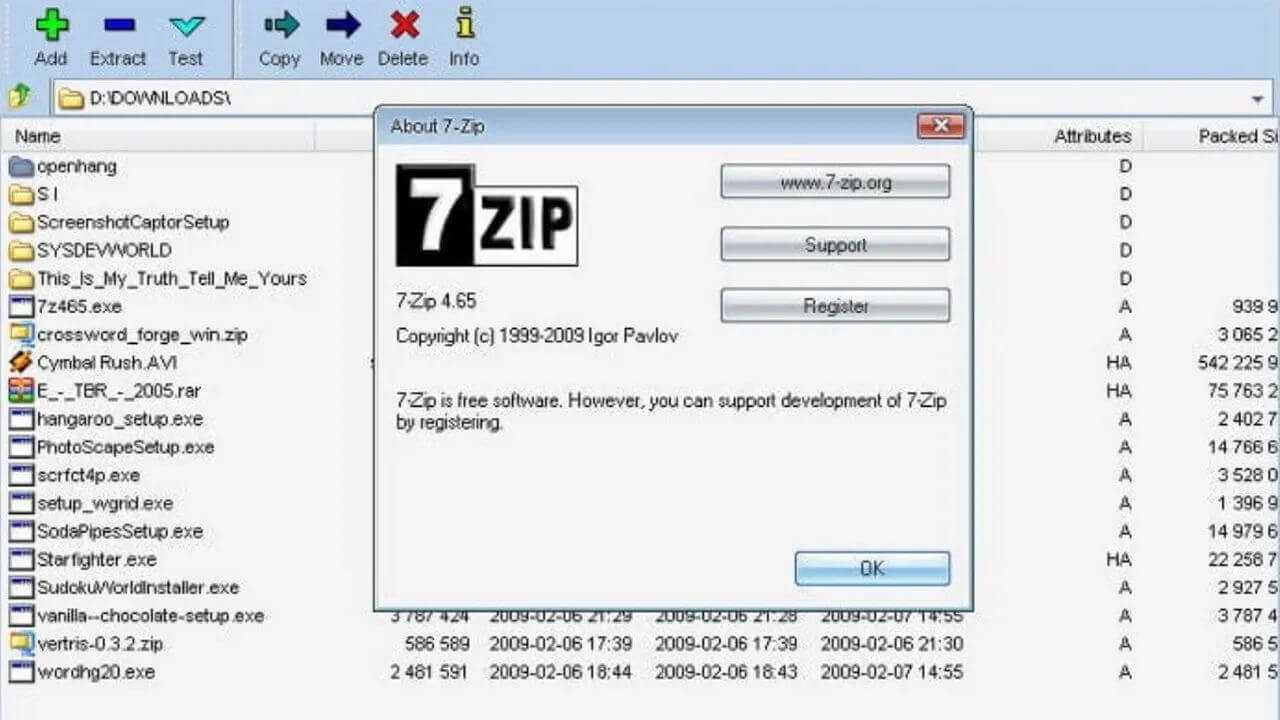
Windows는 파일을 읽고, 압축하고, 압축 해제할 수 있는 기본적인 도구를 제공하지만, 다양한 압축 형식이 있는 경우 요구 사항을 충족할 만큼 성능이 충분하지 않습니다.
WinRAR가 최고의 압축 소프트웨어일지 모르지만, 7-Zip은 무료 압축 및 압축 해제의 황금 표준입니다. 무료일 뿐만 아니라 용량이 매우 작고 설치가 간편하며, 사용하지 않을 때는 완전히 조용합니다.
7-Zip의 유일한 단점은 오래되고 단순한 디자인입니다. 7-Zip의 오래된 디자인이 마음에 들지 않는다면, 더 매력적인 인터페이스를 가진 유사 도구인 PeaZip을 사용해 보세요.
다운로드:
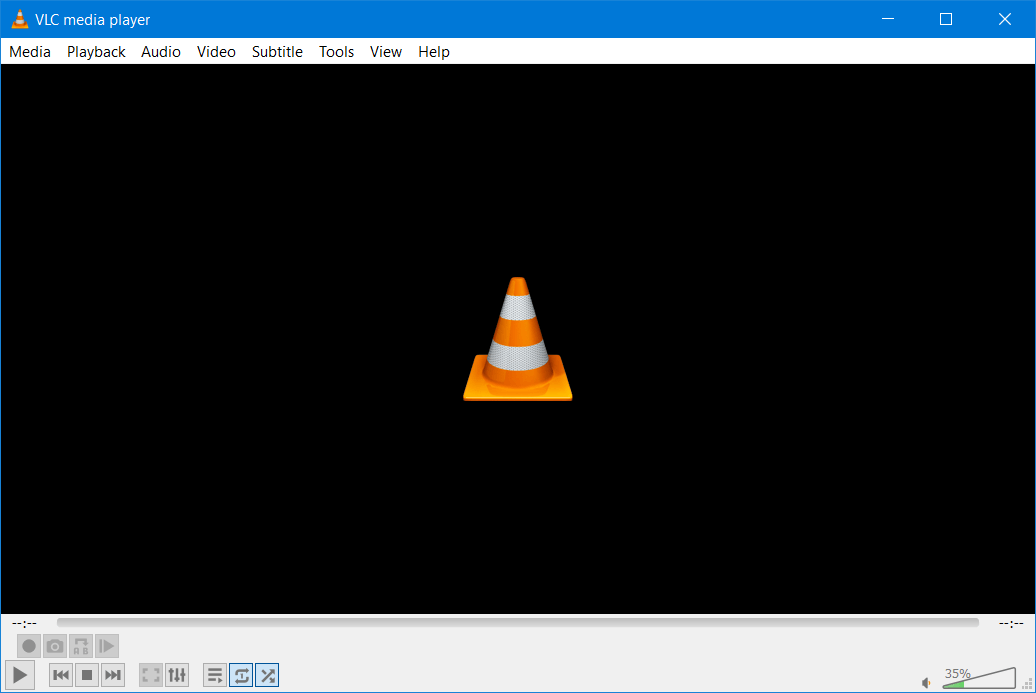
YouTube가 큰 인기를 얻으 면서 더 이상 컴퓨터에서 멀티미디어 플레이어를 사용할 필요가 없어졌습니다. 하지만 많은 사람들이 안정성을 위해 오프라인에서 동영상을 시청하는 것을 여전히 원하고 있습니다. 이런 점에서 VLC 미디어 플레이어보다 나은 것은 없습니다.
VLC는 다양한 기능을 갖추고 있으며 거의 모든 인기 비디오 및 오디오 형식을 재생할 수 있습니다. 자주 사용하지 않더라도 가볍기 때문에 컴퓨터에 설치해 두는 것이 좋습니다.
VLC를 사용하고 싶지 않다면 KMPlayer를 백업 옵션으로 고려해 볼 수도 있습니다.
다운로드:
클립보드 관리자는 시간을 크게 절약해 주는 매우 중요한 Windows 애플리케이션입니다. PC 클립보드에 마지막으로 복사한 항목 하나만 보관하는 대신, 클립보드 관리자를 사용하면 수십 개의 복사된 항목을 한 번에 관리할 수 있습니다.
ClipClip은 훌륭한 Windows 클립보드 관리자입니다. 복사한 내용을 추적할 뿐만 아니라, 자주 사용하는 데이터 조각을 고정하여 쉽게 접근할 수 있도록 도와줍니다.
앱의 옵션은 그리 많지 않지만, 앱을 제어할 수 있는 단축키는 여전히 있습니다. 필요할 때 클립보드 모니터링을 비활성화하고 앱에서 무시할 항목을 선택합니다.
다운로드: ClipClip (무료)
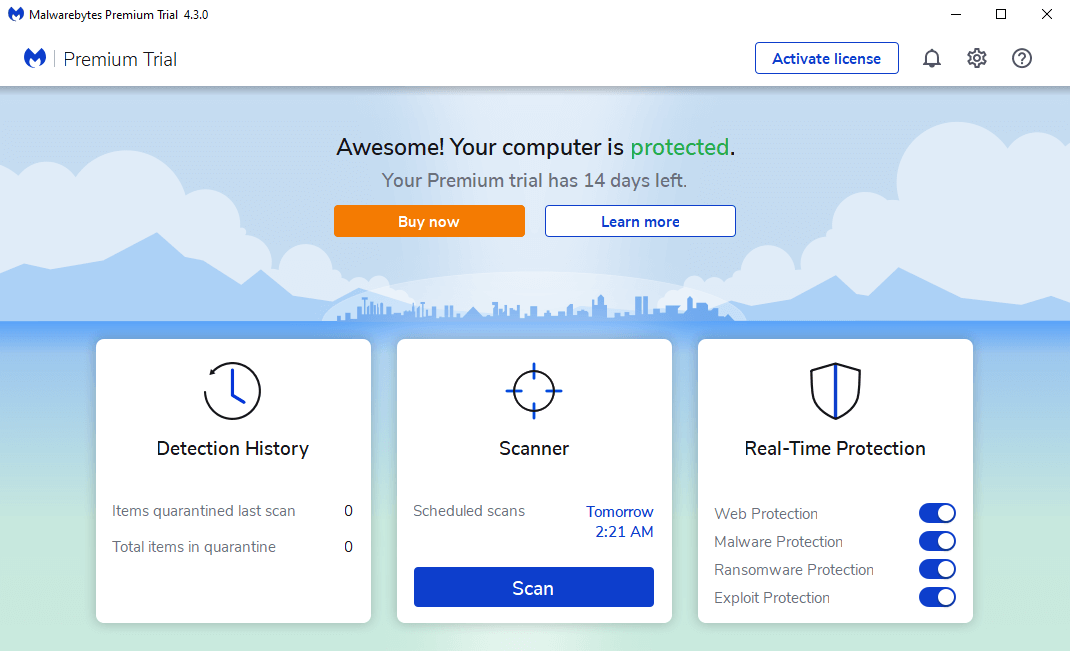
Windows 10과 11에는 Windows Defender가 기본으로 설치되어 있어 대부분의 사용자에게 충분히 만족스럽습니다. 하지만 보조 보안 프로그램을 설치하여 보완하는 것이 좋습니다.
이 점에서 Malwarebytes를 능가하는 애플리케이션은 없습니다. Malwarebytes 무료 버전을 사용하면 일반 바이러스 백신 소프트웨어가 탐지하지 못하는 악성코드를 시스템에서 검사할 수 있습니다.
다운로드: Malwarebytes Anti-Malware
또한 참조하세요: Windows용 최고의 무료 바이러스 백신 소프트웨어 11가지
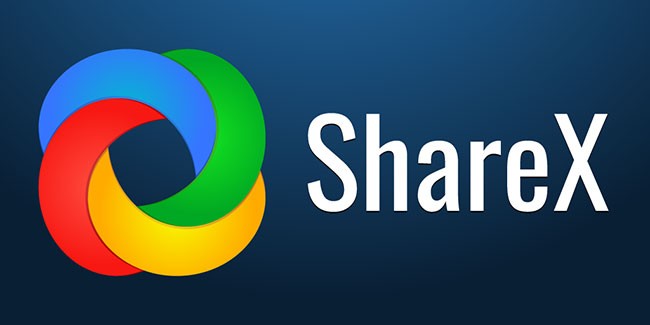
Windows에서 스크린샷을 찍는 것은 재미있는 순간을 포착하는 것부터 중요한 정보를 저장하는 것까지 모든 용도에 유용합니다. 기본 캡처 도구 와 캡처 및 스케치 앱은 기본적인 기능만 제공하므로 더 나은 기능이 필요합니다.
ShareX보다 더 나은 무료 스크린샷 도구는 찾을 수 없습니다. 다양한 캡처 방식, 강력한 내장 편집기, 스크린샷 촬영 후 자동 단계, 그리고 추가 도구들을 갖춘 ShareX는 인상적인 기능들을 갖추고 있으면서도 비용은 전혀 들지 않습니다.
ShareX가 너무 불편하다면 PicPick을 사용해 보세요.
모든 컴퓨터 사용자에게 데이터를 정기적으로 백업하는 것은 매우 중요합니다. 이렇게 하면 중요한 데이터를 실수로 잃어버려도 안전하게 복구할 수 있습니다. 이러한 기능을 잘 수행하는 소프트웨어는 쉽게 찾을 수 있습니다.
이 글에서는 SyncBackFree 소프트웨어를 사용하여 하드 드라이브를 동기화하는 것을 권장합니다. 또한, EaseUS Todo Backup Free, Genie Timeline, Paragon Backup, Easeus Todo Backup 등 필요에 따라 다른 백업 소프트웨어를 선택할 수 있습니다.
다운로드:
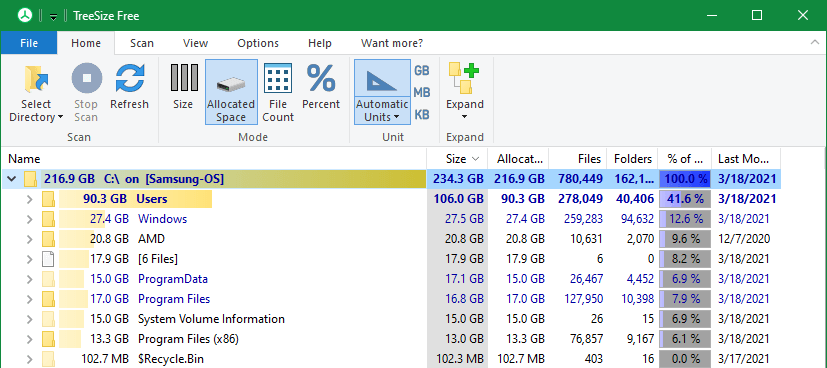
저장 공간이 부족해지는 건 누구나 경험하는 고통입니다. 그래서 모든 Windows 시스템에 설치해야 할 유용한 애플리케이션 중 하나가 바로 디스크 분석기입니다.
TreeSize Free는 컴퓨터 공간을 차지하는 파일들을 간편하게 관리할 수 있는 방법입니다. 앱을 열고 스캔할 드라이브를 선택하기만 하면 TreeSize가 PC의 모든 폴더를 크기 순으로 정렬해 줍니다. 그러면 컴퓨터에서 가장 큰 파일을 확인하고, 그에 따라 삭제하거나 이동할 수 있습니다.
대용량 파일을 찾기 위해 폴더에서 수동으로 시간을 낭비하지 마세요. 이 필수 유틸리티가 대신 처리해 드립니다.
다운로드: TreeSize Free (무료, 프리미엄 버전 이용 가능)
컴퓨터를 더 자동화하고 싶다면 AutoHotkey가 정답입니다. AutoHotkey는 사용자 정의가 가능한 스크립팅 도구로, 원하는 대로 명령을 정의하여 원하는 대로 활용할 수 있습니다.
자동화의 몇 가지 예는 다음과 같습니다. 빠른 텍스트 확장을 생성하고, 자동 오타 수정을 활성화하고, 특정 키보드 키를 재정의하고, 몇 번의 키 입력으로 특정 작업을 수행하는 매크로를 만들 수 있습니다.
AutoHotkey는 처음에는 다소 어려울 수 있지만, 익숙해지면 강력한 도구가 될 것입니다. AutoHotkey 시작하기 가이드를 확인해 보세요: 삶을 더 편리하게 만들어 줄 12가지 AutoHotKey 스크립트
다운로드: AutoHotkey (무료)
Windows 10/11 시스템의 경우 드라이버 관리가 큰 문제가 되지 않습니다. 하지만 Windows 7 이하 버전을 사용하는 경우 장치 드라이버를 관리하기 위한 추가 애플리케이션이 필요할 수 있습니다. SlimDrivers 와 DriverMax라는 무료 소프트웨어를 참고하여 사용할 수 있으며, 이 두 소프트웨어도 좋은 선택입니다.
Windows 10/11 사용자가 설치해야 하는 필수 애플리케이션을 소개해 드렸으며, 대부분 무료입니다. 위의 옵션 중 마음에 드는 것이 없다면, 분명 자신에게 맞는 대안이 있을 것입니다. 컴퓨터를 가장 편안하게 사용할 수 있도록 적합한 애플리케이션을 선택하고 설치하세요!
VPN이란 무엇이며, VPN의 장단점은 무엇일까요? WebTech360과 함께 VPN의 정의와 이 모델 및 시스템을 업무에 적용하는 방법에 대해 알아보겠습니다.
Windows 보안은 기본적인 바이러스 차단 이상의 기능을 제공합니다. 피싱, 랜섬웨어 차단, 악성 앱 실행 방지 등 다양한 기능을 제공합니다. 하지만 이러한 기능은 여러 겹의 메뉴 뒤에 숨겨져 있어 쉽게 찾을 수 없습니다.
한번 배우고 직접 시도해보면 암호화가 매우 사용하기 쉽고 일상생활에 매우 실용적이라는 걸 알게 될 겁니다.
다음 글에서는 지원 도구인 Recuva Portable을 사용하여 Windows 7에서 삭제된 데이터를 복구하는 기본 방법을 소개합니다. Recuva Portable을 사용하면 편리한 USB에 저장하여 필요할 때마다 사용할 수 있습니다. 이 도구는 작고 간단하며 사용하기 쉬우며 다음과 같은 기능을 제공합니다.
CCleaner는 단 몇 분 만에 중복 파일을 스캔한 후, 어떤 파일을 삭제해도 안전한지 결정할 수 있도록 해줍니다.
Windows 11에서 다운로드 폴더를 C 드라이브에서 다른 드라이브로 이동하면 C 드라이브의 용량을 줄이는 데 도움이 되고 컴퓨터가 더 원활하게 실행되는 데 도움이 됩니다.
이는 Microsoft의 일정이 아닌 사용자의 일정에 따라 업데이트가 이루어지도록 시스템을 강화하고 조정하는 방법입니다.
Windows 파일 탐색기는 파일 보기 방식을 변경할 수 있는 다양한 옵션을 제공합니다. 시스템 보안에 매우 중요한 옵션 중 하나가 기본적으로 비활성화되어 있다는 사실을 모르실 수도 있습니다.
적절한 도구를 사용하면 시스템을 검사하여 시스템에 숨어 있는 스파이웨어, 애드웨어 및 기타 악성 프로그램을 제거할 수 있습니다.
플래시 드라이브에 전체 운영 체제를 저장하는 것은 특히 노트북이 없는 경우 매우 유용할 수 있습니다. 하지만 이 기능이 Linux 배포판에만 국한된다고 생각하지 마세요. 이제 Windows 설치를 복제해 볼 때입니다.
이러한 서비스 중 몇 가지를 끄면 일상 사용에 영향을 주지 않고도 배터리 수명을 상당히 절약할 수 있습니다.
Ctrl + Z는 Windows에서 매우 자주 사용되는 키 조합입니다. Ctrl + Z를 사용하면 Windows의 모든 영역에서 작업을 실행 취소할 수 있습니다.
단축 URL은 긴 링크를 정리하는 데 편리하지만, 실제 목적지를 숨기는 단점이 있습니다. 악성코드나 피싱을 피하고 싶다면 무작정 링크를 클릭하는 것은 현명한 선택이 아닙니다.
오랜 기다림 끝에 Windows 11의 첫 번째 주요 업데이트가 공식적으로 출시되었습니다.
VPN이란 무엇이며, VPN의 장단점은 무엇일까요? WebTech360과 함께 VPN의 정의와 이 모델 및 시스템을 업무에 적용하는 방법에 대해 알아보겠습니다.
Windows 보안은 기본적인 바이러스 차단 이상의 기능을 제공합니다. 피싱, 랜섬웨어 차단, 악성 앱 실행 방지 등 다양한 기능을 제공합니다. 하지만 이러한 기능은 여러 겹의 메뉴 뒤에 숨겨져 있어 쉽게 찾을 수 없습니다.
한번 배우고 직접 시도해보면 암호화가 매우 사용하기 쉽고 일상생활에 매우 실용적이라는 걸 알게 될 겁니다.
다음 글에서는 지원 도구인 Recuva Portable을 사용하여 Windows 7에서 삭제된 데이터를 복구하는 기본 방법을 소개합니다. Recuva Portable을 사용하면 편리한 USB에 저장하여 필요할 때마다 사용할 수 있습니다. 이 도구는 작고 간단하며 사용하기 쉬우며 다음과 같은 기능을 제공합니다.
CCleaner는 단 몇 분 만에 중복 파일을 스캔한 후, 어떤 파일을 삭제해도 안전한지 결정할 수 있도록 해줍니다.
Windows 11에서 다운로드 폴더를 C 드라이브에서 다른 드라이브로 이동하면 C 드라이브의 용량을 줄이는 데 도움이 되고 컴퓨터가 더 원활하게 실행되는 데 도움이 됩니다.
이는 Microsoft의 일정이 아닌 사용자의 일정에 따라 업데이트가 이루어지도록 시스템을 강화하고 조정하는 방법입니다.
Windows 파일 탐색기는 파일 보기 방식을 변경할 수 있는 다양한 옵션을 제공합니다. 시스템 보안에 매우 중요한 옵션 중 하나가 기본적으로 비활성화되어 있다는 사실을 모르실 수도 있습니다.
적절한 도구를 사용하면 시스템을 검사하여 시스템에 숨어 있는 스파이웨어, 애드웨어 및 기타 악성 프로그램을 제거할 수 있습니다.
아래는 새 컴퓨터를 설치할 때 권장하는 소프트웨어 목록입니다. 이를 통해 컴퓨터에 가장 필요하고 가장 좋은 애플리케이션을 선택할 수 있습니다!
플래시 드라이브에 전체 운영 체제를 저장하는 것은 특히 노트북이 없는 경우 매우 유용할 수 있습니다. 하지만 이 기능이 Linux 배포판에만 국한된다고 생각하지 마세요. 이제 Windows 설치를 복제해 볼 때입니다.
이러한 서비스 중 몇 가지를 끄면 일상 사용에 영향을 주지 않고도 배터리 수명을 상당히 절약할 수 있습니다.
Ctrl + Z는 Windows에서 매우 자주 사용되는 키 조합입니다. Ctrl + Z를 사용하면 Windows의 모든 영역에서 작업을 실행 취소할 수 있습니다.
단축 URL은 긴 링크를 정리하는 데 편리하지만, 실제 목적지를 숨기는 단점이 있습니다. 악성코드나 피싱을 피하고 싶다면 무작정 링크를 클릭하는 것은 현명한 선택이 아닙니다.
오랜 기다림 끝에 Windows 11의 첫 번째 주요 업데이트가 공식적으로 출시되었습니다.













